如何在Excel中提取同色数据?
有时为了标注清楚,用户通常会在Excel表格中标注重要数据,修改颜色数据可以让人们更直观、更快速地观察数据。当这些标记的红色数据需要提取时,如果一个一个复制,可以达到同样的效果,但是效率很低。今天我就教大家如何从Excel中提取标有相同颜色的数据。
软件名称:Office 2016专业增强版2021.04中文免费官方版(带安装教程)64位软件大小:1.05GB更新时间:2021年4月15日立即下载Excel提取同色数据:
首先,您可以看到表格中的红色数据,并添加一列提取单元格:
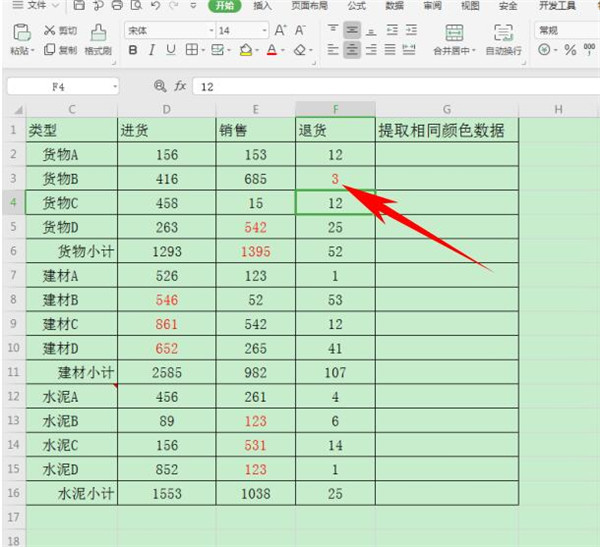
按住快捷键Ctrl-F弹出搜索对话框,点击选项弹出格式,从下拉菜单中选择字体颜色:

这时,鼠标就会变成刷子。点击红色标注的数据,可以看到格式旁边的格式预览四个字都变成了同样的红色。单击全部查找:

这样,搜索所有用红色标记的数据。在[搜索]对话框中批量选择单元格,按Ctrl-C复制:

然后,将其粘贴到从g列中提取相同颜色数据的列中,这样只需单击一下即可提取所有红色标记的数据:

以上都是关于如何从Excel中提取标有相同颜色的数据,希望对大家有所帮助。
版权声明:如何在Excel中提取同色数据?是由宝哥软件园云端程序自动收集整理而来。如果本文侵犯了你的权益,请联系本站底部QQ或者邮箱删除。

















